word怎么自动生成目录和页码?
这篇文章主要介绍了word怎么自动生成目录和页码的相关资料,选中标题设置为标题样式,进入引用视图,单击目录,自动生成目录,点击插入页码,选择位置自动生成页码。下面一起来看看详细内容吧!
写论文必须得用目录,这样不仅看着美观专业,还能规范论文内容。很多同学只会设置目录,不会设置自动生成目录。那么word怎么自动生成目录呢?有需要的小伙伴一起来下文看看吧。
word自动生成目录和页码的方法
生成目录
1、打开word文档,在"引用"页面点击【目录】。
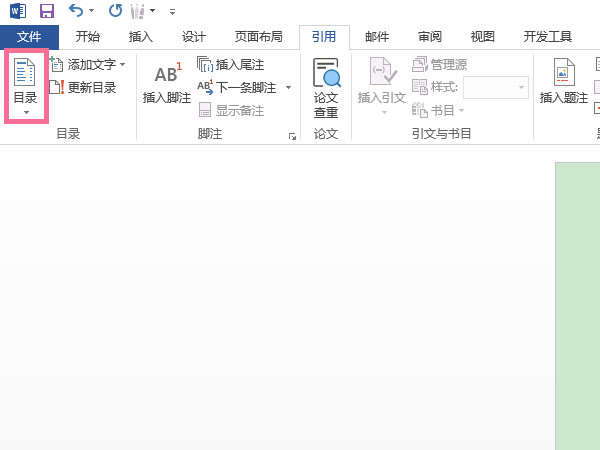
2、点击【自动目录】即可自动生成目录。
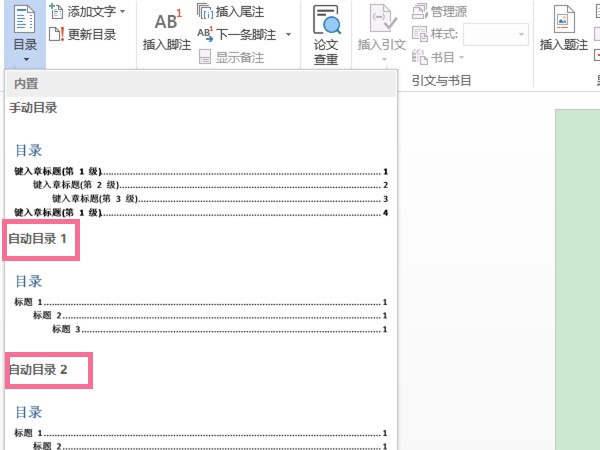
插入页码
点击菜单栏上插入页码,下拉选择"页面顶端"插入页码。
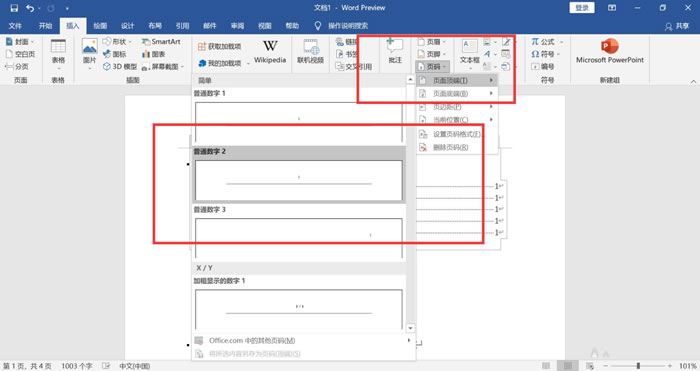
自动生成页码
页面的页眉位置处自动插入了页码。
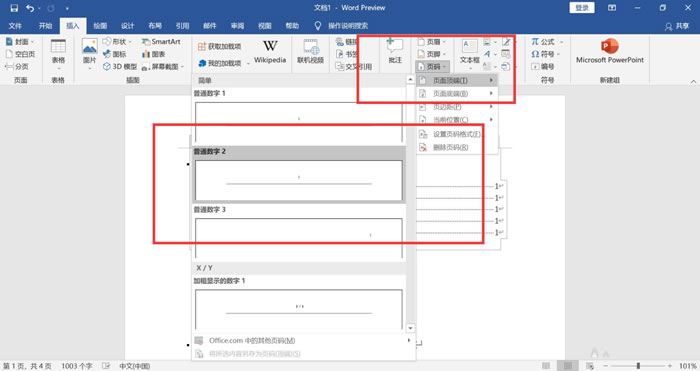
以上就是word怎么自动生成目录和页码?的详细内容,更多关于word自动生成目录和页码的资料请关注科站长其它相关文章!
上一篇:word标题前面的小三角怎么去掉?word文档设置段略折叠方法
栏 目:office激活
下一篇:word怎么打印成对折小册子 word打印对折小册子教程
本文标题:word怎么自动生成目录和页码?
本文地址:https://www.fushidao.cc/wangzhanyunying/14959.html
您可能感兴趣的文章
- 08-11Office365和Office2021有何区别?Office365和2021的区别介绍
- 08-11office365和2016区别哪个好?office365和2016区别详细介绍
- 08-11怎么看office是永久还是试用?office激活状态查看方法教学
- 08-11Office产品密钥在哪里查找?买电脑送的office激活码查看方法
- 08-11Office要如何去卸载?卸载Office最干净的方法
- 08-11Office打开不显示内容怎么办?Office打开文件不显示解决教程
- 08-11Office365和Office2021有何区别?Office365和Office2021区别介绍
- 08-11Office怎么安装到d盘?Office默认安装在c盘怎么改到d盘
- 08-11Office怎么安装?电脑如何下载office办公软件安装教程
- 08-11Office怎么激活?四种方法免费永久激活Office


阅读排行
- 1Office365和Office2021有何区别?Office365和2021的区别介绍
- 2office365和2016区别哪个好?office365和2016区别详细介绍
- 3怎么看office是永久还是试用?office激活状态查看方法教学
- 4Office产品密钥在哪里查找?买电脑送的office激活码查看方法
- 5Office要如何去卸载?卸载Office最干净的方法
- 6Office打开不显示内容怎么办?Office打开文件不显示解决教程
- 7Office365和Office2021有何区别?Office365和Office2021
- 8Office怎么安装到d盘?Office默认安装在c盘怎么改到d盘
- 9Office怎么安装?电脑如何下载office办公软件安装教程
- 10Office怎么激活?四种方法免费永久激活Office
推荐教程
- 07-012025最新office2010永久激活码免费分享,附office 2010激活工具
- 11-30正版office2021永久激活密钥
- 11-25怎么激活office2019最新版?office 2019激活秘钥+激活工具推荐
- 11-22office怎么免费永久激活 office产品密钥永久激活码
- 11-25office2010 产品密钥 永久密钥最新分享
- 11-30全新 Office 2013 激活密钥 Office 2013 激活工具推荐
- 11-22Office2016激活密钥专业增强版(神Key)Office2016永久激活密钥[202
- 07-01怎么免费获取2025最新office2016专业增强版永久激活密钥/序列号
- 11-25正版 office 产品密钥 office 密钥 office2019 永久激活
- 11-22office2020破解版(附永久密钥) 免费完整版






